溶圖效果,用PS給婚紗照進行溶圖
在輕紗圖層上,使用大號軟橡皮擦除想要的輕紗效果。

再加一個框放入另一張相片。框當然是白底最好,與白紗相呼應,加入文字,綜合效果就出來了。

二 均勻透明輕紗
均勻透明輕紗,好處在于輕紗是均勻透明,視覺上干凈明了,操作更加簡單。
下面來看看均勻透明輕紗的制作要點。
黑色圖層代表想要披上輕紗的圖層。在它的下方圖層,填充為白色,這樣繪制出透明后,將露出下方白色輕紗。

在黑色圖層上加圖層蒙板。單擊圖層調板上的圖層蒙板按鈕,給目標層添加上圖層蒙板。加上蒙板是為了繪制透明漸變。
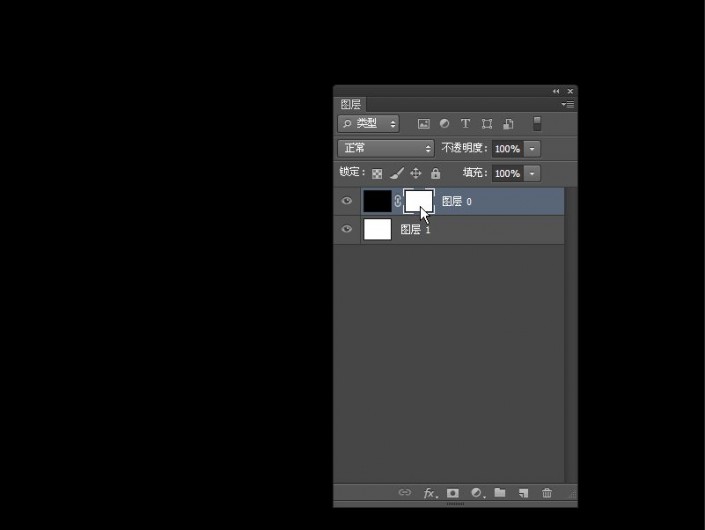
在圖層蒙板上操作,單擊工具欄上的漸變工具,設置漸變為線性,前景色為白色背景色為黑色,即顏色為黑白。沿著想要透明的方向按shift鍵拉出一道線,起點至終點,呈現出均勻的透明漸變效果,尤其是終點處,已經完全透明了。而完全透明的部分,將露出下方圖層的白色,沒有透明的部分,仍然是原有圖像。下圖關閉了下方白色圖層的顯示,棋盤代表了透明。

顯示白色圖層就是這樣的:
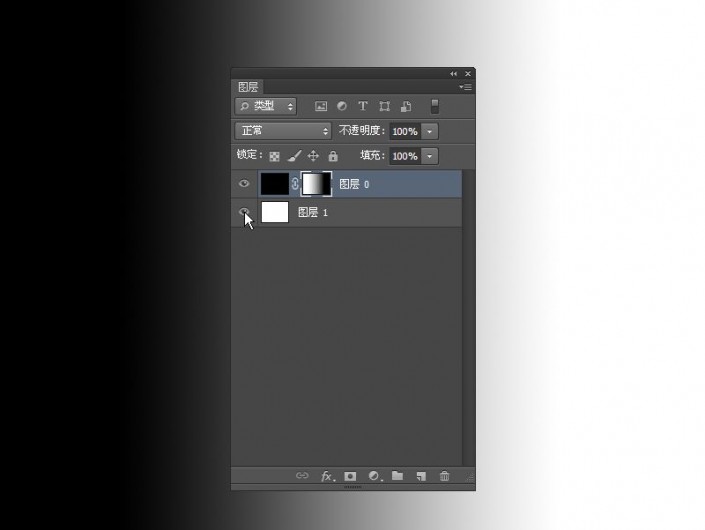
下面使用這種加透明輕紗的方法,用兩張人像照片來進行融圖合成。
新建文件,尺寸為寬24英寸,高18英寸,分辨率為300像素/英寸。填充白色。
拖出一根橫向參考線,放到頁面中間位置。不要把人的臉部放置在這個位置。
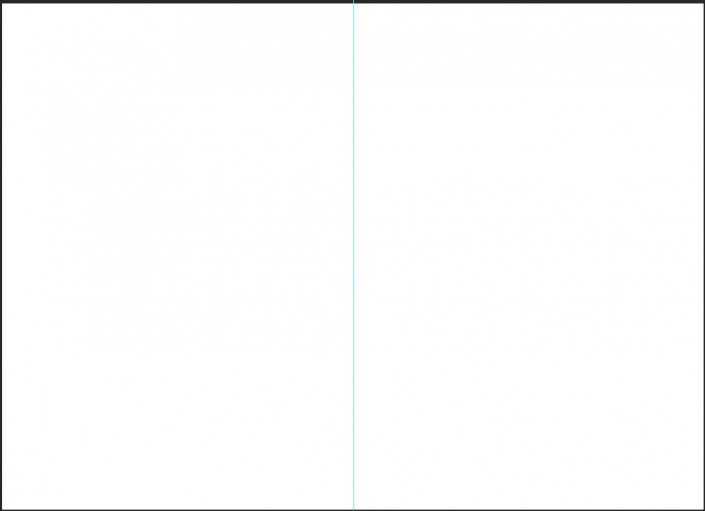
拖入一張海景婚紗照片。放置合適位置,調整至合適大小。

單擊圖層調板上的圖層蒙板按鈕,給圖層加上蒙板。單擊工具欄上的漸變工具,設置樣式為線性,前景色為白色,背景色為黑色。按鍵盤Shift鍵橫向拉出一道水平線。拉出透明漸變效果。這樣透明輕紗效果就出來了。





























